WPS Word文字文檔設置保存預覽圖片的方法
時間:2024-03-19 11:19:59作者:極光下載站人氣:75
很多小伙伴在使用Wps軟件對文字文檔進行編輯時都會將完成設置的文字文檔保存到自己的電腦中。有的小伙伴想要在保存文檔之后能夠通過預覽圖查看文檔內容,但又不知道該怎么進行設置。其實我們只需要在wps的文字文檔編輯頁面中點擊打開“文件”選項,然后在菜單列表中先打開文檔加密選項,再打開屬性選項,最后在文檔屬性設置頁面中點擊勾選“保存預覽圖片”選項,再點擊確定選項即可。有的小伙伴可能不清楚具體的操作方法,接下來小編就來和大家分享一下WPS Word文字文檔設置保存預覽圖片的方法。
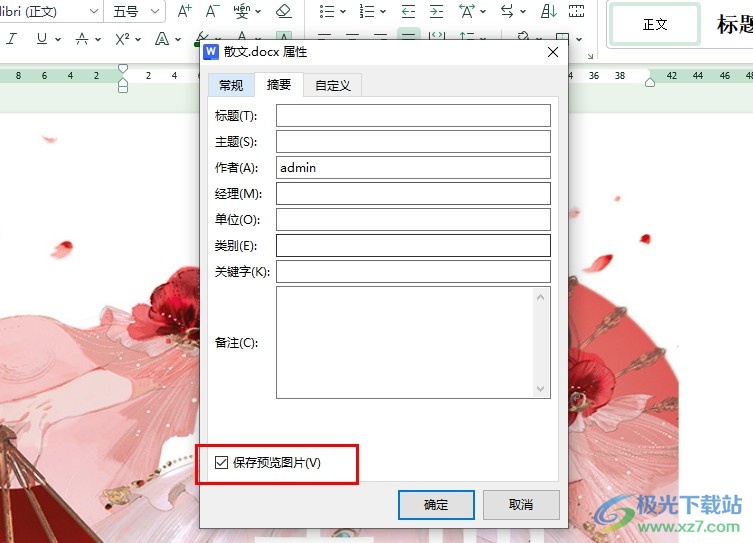
方法步驟
1、第一步,我們先點擊打開WPS軟件,然后在WPS軟件中找到并點擊打開一個需要編輯的文字文檔
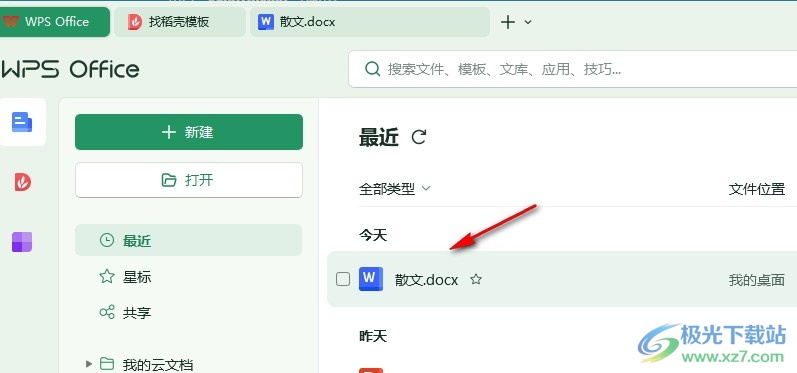
2、第二步,打開文字文檔之后,我們在文檔編輯頁面中先完成文檔編輯,然后打開“文件”選項
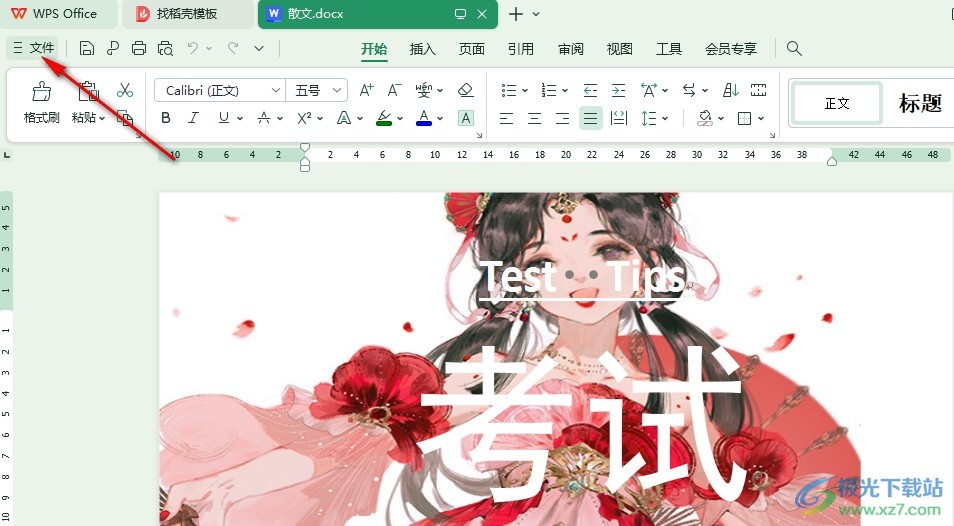
3、第三步,打開“文件”選項之后,我們在文件頁面中先找到“文檔加密”選項,點擊打開該選項
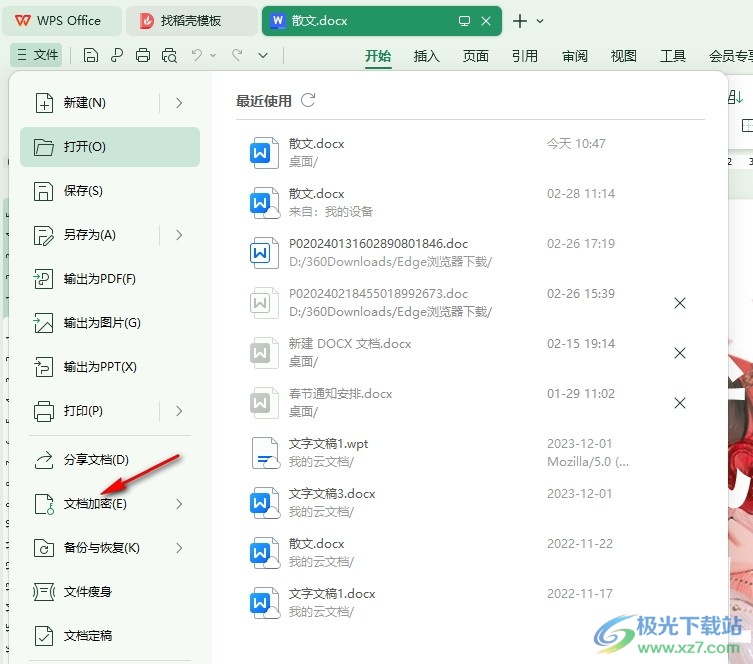
4、第四步,在文檔加密的子菜單列表中,我們找到“屬性”選項,點擊打開該選項,進入文檔的屬性頁面
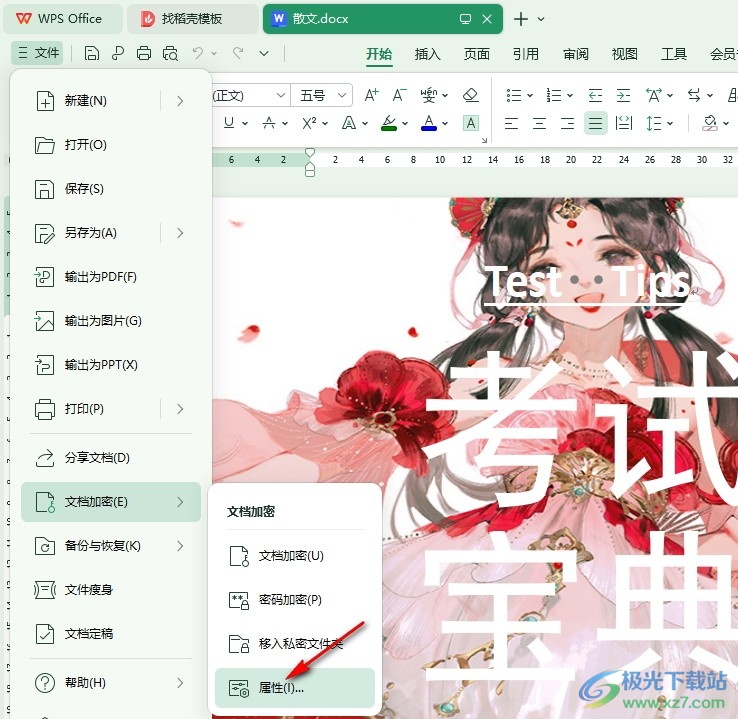
5、第五步,最后我們在文檔的屬性頁面中找到“保存預覽圖片”選項,點擊勾選該選項,再點擊確定選項即可
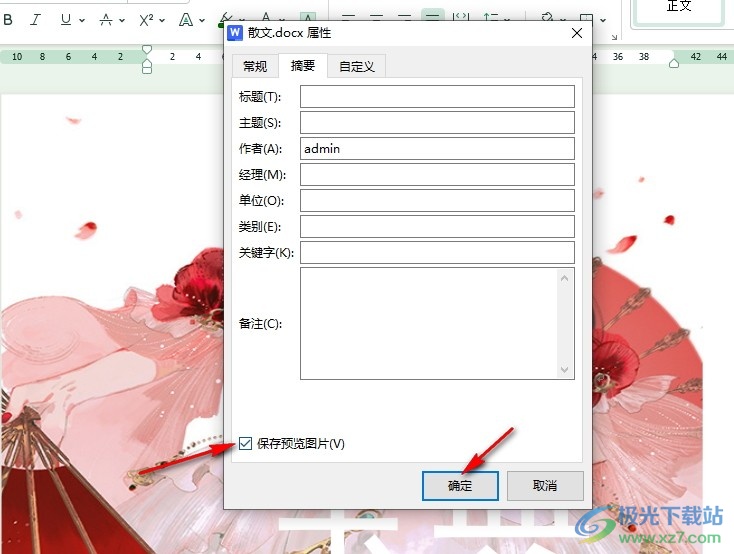
以上就是小編整理總結出的關于WPS Word文字文檔設置保存預覽圖片的方法,我們進入WPS的文字文檔編輯頁面,然后打開文件選項,再在文檔加密的子菜單列表中打開“屬性”選項,最后在屬性頁面中點擊勾選“保存預覽圖片”選項,再點擊確定選項即可,感興趣的小伙伴快去試試吧。

大小:240.07 MB版本:v12.1.0.18608環境:WinAll, WinXP, Win7, Win10
- 進入下載
相關推薦
相關下載
熱門閱覽
- 1百度網盤分享密碼暴力破解方法,怎么破解百度網盤加密鏈接
- 2keyshot6破解安裝步驟-keyshot6破解安裝教程
- 3apktool手機版使用教程-apktool使用方法
- 4mac版steam怎么設置中文 steam mac版設置中文教程
- 5抖音推薦怎么設置頁面?抖音推薦界面重新設置教程
- 6電腦怎么開啟VT 如何開啟VT的詳細教程!
- 7掌上英雄聯盟怎么注銷賬號?掌上英雄聯盟怎么退出登錄
- 8rar文件怎么打開?如何打開rar格式文件
- 9掌上wegame怎么查別人戰績?掌上wegame怎么看別人英雄聯盟戰績
- 10qq郵箱格式怎么寫?qq郵箱格式是什么樣的以及注冊英文郵箱的方法
- 11怎么安裝會聲會影x7?會聲會影x7安裝教程
- 12Word文檔中輕松實現兩行對齊?word文檔兩行文字怎么對齊?
網友評論